UTorrentは軽量で、最も一般的に使用されているアプリケーションです。 uTorrentは、LinuxシステムにサーバーおよびBitTorrentクライアントとしてインストールできます。 Linux UbuntuシステムのµTorrentクライアントは、すべてのダウンロードを管理するためのWebユーザーインターフェイスを提供します。このアプリケーションは、BitCometやVuzeなどの大規模なBitTorrentsクライアントに匹敵する最小限のコンピューターリソースを使用し、安定性、ハードウェアとオペレーティングシステムのサポート、およびパフォーマンスが含まれるさまざまな機能を提供します。
前提条件
Ubuntu 20.04システムにsudoまたはrootユーザーとしてログインし、uTorrentのインストールに必要な依存関係をインストールします。
Ubuntu20.04へのuTorrentのインストール
以下の手順を実行して、Ubuntu20.04システムにuTorrentをインストールします。
ステップ1:必要なライブラリまたは依存関係をインストールする
まず、「Ctrl + Alt+t」を押してターミナルウィンドウにアクセスします。次に、以下のコマンドを使用して、「libssl-dev」に必要なライブラリをUbuntu20.04システムにインストールします。
$ sudo apt install libssl-dev
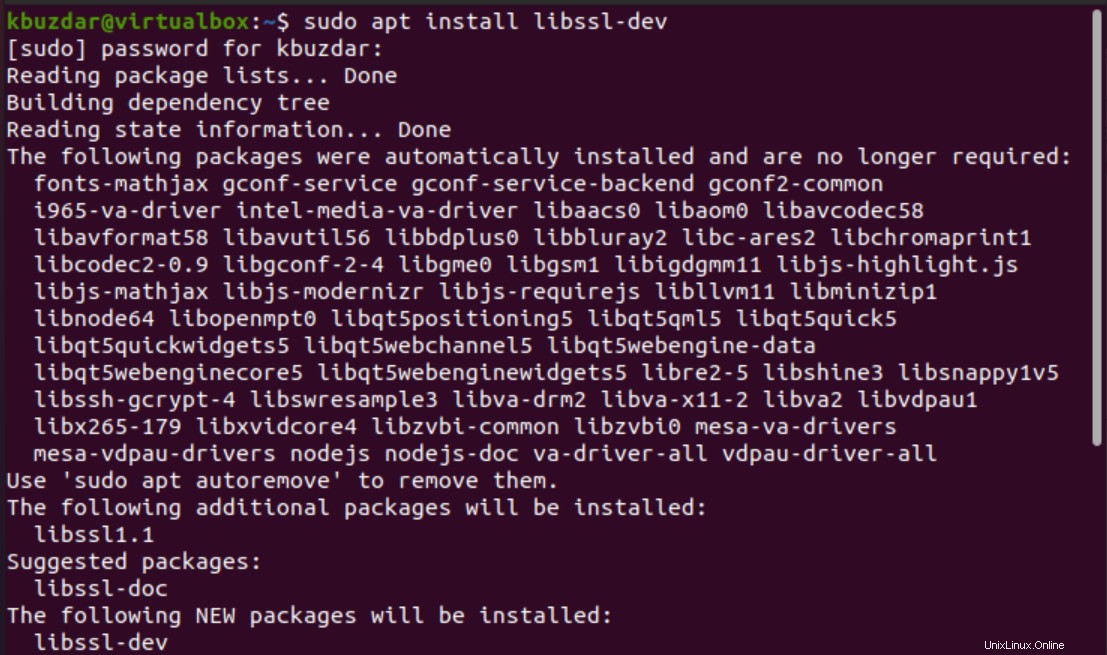
上記のライブラリをインストールした後、Debianの公式ページから別の必要なパッケージlibssl1.0.0をダウンロードしてインストールします。 「libssl1.0.0」パッケージがダウンロードされたら、コンテキストメニューから「ソフトウェアインストールで開く」オプションを選択します。
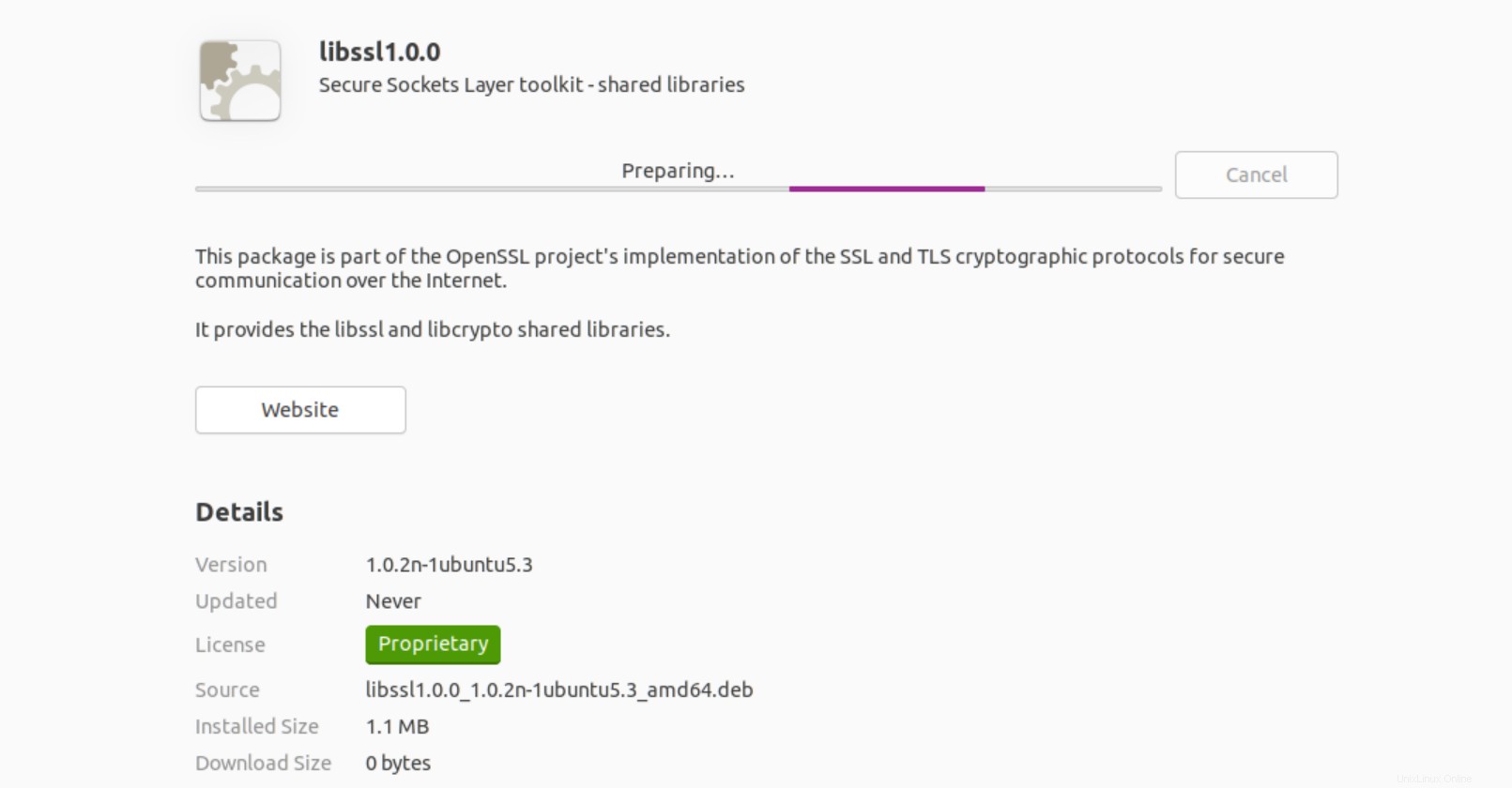
その後、以下のコマンドを実行してaptリポジトリを更新します。
$ sudo apt update
ステップ2:uTorrentをダウンロード
uTorrentサーバーを公式のUtorrentWebサイトからダウンロードするか、以下のコマンドを実行してターミナルを使用してダウンロードできます。
$ wget http://download.ap.bittorrent.com/track/beta/endpoint/utserver/os/linux-x64-ubuntu-13-04 -O utserver.tar.gz
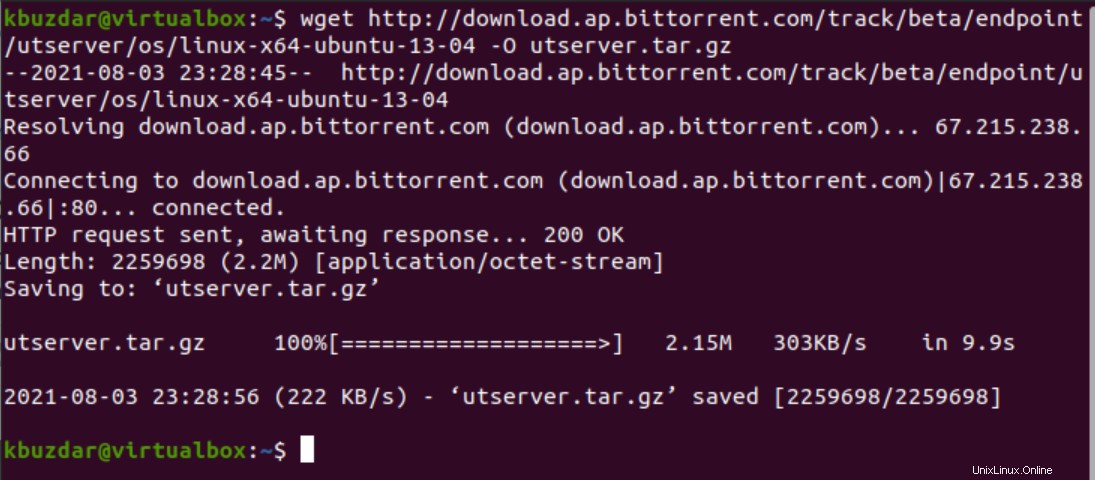
ステップ3:tarファイルを抽出する
このステップでは、一般的な使用のために次のコマンドを実行して、ダウンロードしたuTorrentサーバーのtarファイルを/opt/ディレクトリに抽出します。
$ sudo tar -zxvf utserver.tar.gz -C /opt/
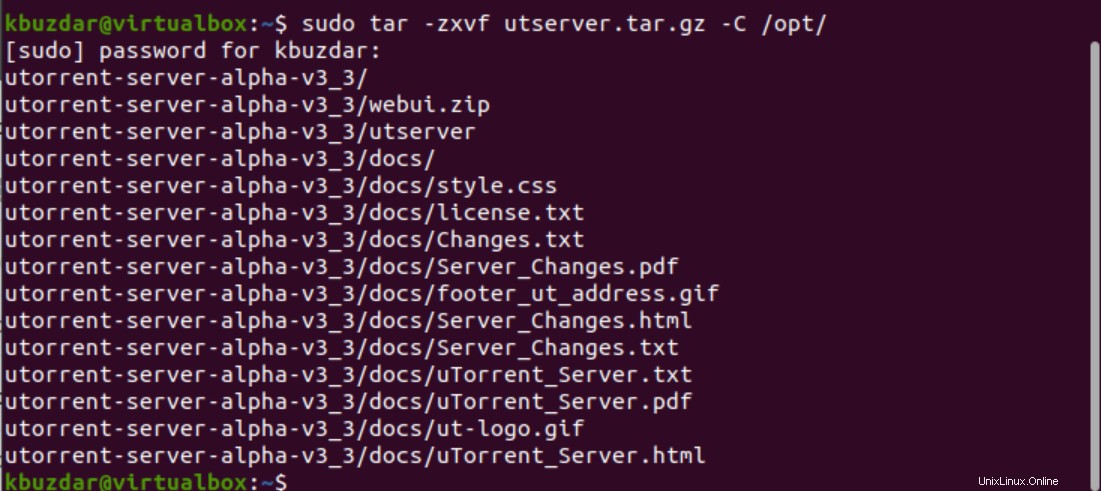
ステップ3:実行リンクを作成する
以下のコマンドを実行して、実行可能なシンボリックリンクを作成します。
$ sudo ln -s /opt/utorrent-server-*/utserver /usr/bin/utserver

ステップ4:uTorrentサーバーを実行または起動する
UbuntuシステムでuTorrentサーバーを起動します。次のコマンドを入力して、Ubuntu20.04システムでuTorrentサーバーを起動します。
$ utserver -settingspath /opt/utorrent-server-*/ &

ステップ5:ファイアウォールポートへのアクセスを許可する
デフォルトでは、uTorrent WebクライアントはHTTPポート8080で実行されます。したがって、次のコマンドを実行して、ファイアウォールポートがUbuntuサーバーのポート8080および6881にアクセスできるようにします。
$ sudo ufw allow 8080/tcp
$ sudo ufw allow 6881/tcp
ステップ6:uTorrentWebクライアントインターフェイスにアクセスまたは起動する
uTorrentサーバーが正常に起動すると、WebブラウザからutorrentのWebインターフェイスにアクセスできます。 Webブラウザを開きます。ローカルコンピュータでutorrentにアクセスしている場合は、アドレスバーに次のURLを入力します。
http://localhost:8080/gui
または、同じローカルネットワークまたは他のデバイスからアクセスしている場合は、http://domainname.com:8080 / guiまたはhttp:// your-ipaddress:8080/guiです。ユーザーの名前とパスワードでuTorrentWebクライアントUIにログインするように求められます。次のように、ユーザー名「admin」と入力し、パスワードフィールドを空白のままにします。

しばらくすると、次のuTorrentWebインターフェイスがブラウザに表示されます。
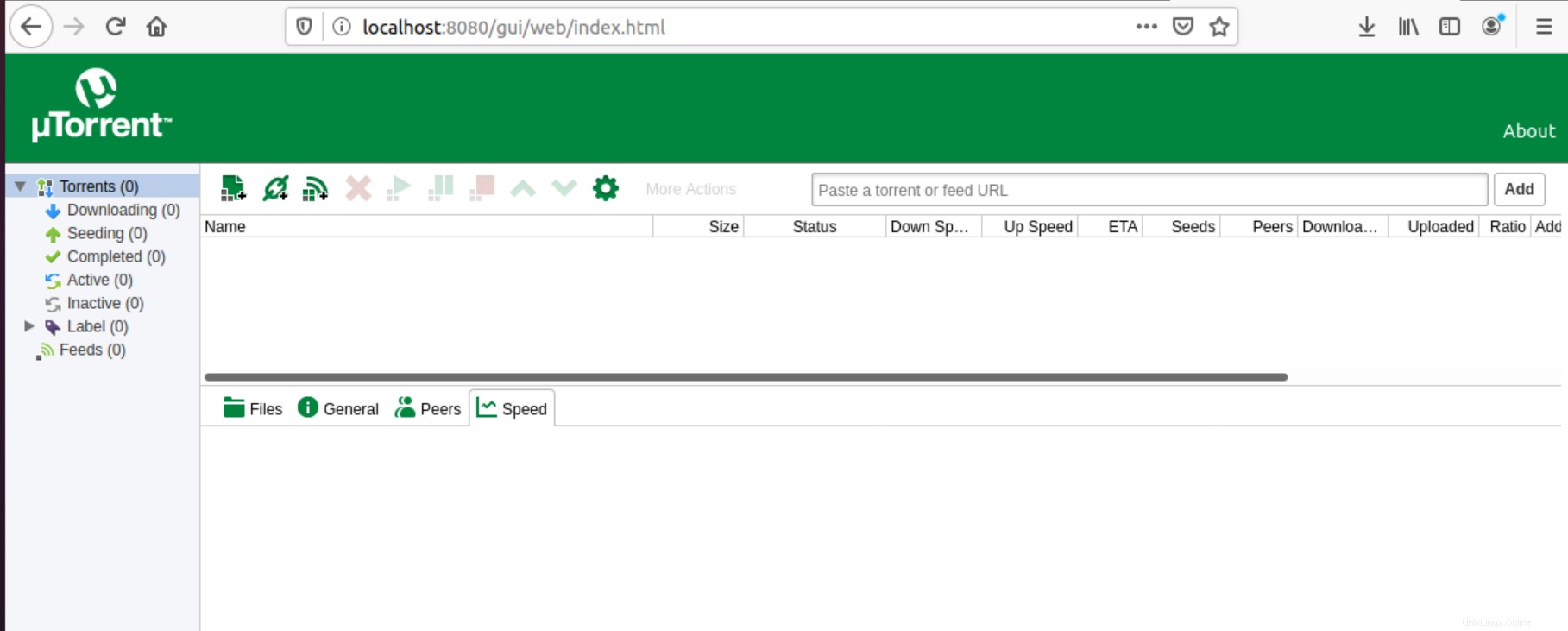
結論
この記事では、Ubuntu20.04システムのコマンドラインからuTorrentを正常にインストールしました。さらに、UbuntuシステムにuTorrentWebクライアントをインストールしてセットアップしました。初めてでBitTorrentの使用方法がわからない場合は、uTorrentの公式Webサイトからサポートを受けることができます。ありがとう!上記のチュートリアルを読んでください。